# Transférer les photos de Viber de l'iPhone à iPhone
Vous pouvez transférer des photos d'un Viber iPhone à l'autre directement sur l'ordinateur Windows ou Mac. Toutes les photos Viber seront fusionnés parfaitement sur votre nouvel iPhone.
# Sauvegarder et restaurer des photos Viber iPhone sur ordinateur
Vous pouvez sauvegarder des photos Viber iPhone dans les conversations à l'ordinateur, ou restaurer des photos Viber vers votre iPhone (Vous pouvez ajouter les photos de sauvegarde depuis votre ordinateur à votre iPhone). Il n'y a aucune perte de données.
FonePaw Transfert iOS (opens new window) est un outil utile pour transférer et gérer vos photos Viber vers l’ordinateur. Avec le logiciel, vous pouvez sauvegarder et restaurer vos photos Viber iPhone depuis l'ordinateur, ou transférer vos photos Viber de votre ancien iPhone à votre nouvel iPhone. Il est facile à utiliser, vous pouvez essayer cet outil sur votre Windows ou Mac.
Note : Avant de sauvegarder les photos de Viber sur l’ordinateur, vous devez enregistrer les photos de Viber sur votre iPhone d’abord.
# Exporter les photos de Viber de iPhone vers PC/Mac
# Étape 1. Installez Transfert iOS et connecter iPhone au PC
Après avoir téléchargé le programme, l'installer sur votre ordinateur et lancez-le. Après cela, vous serez invité à connecter votre iPhone 7 Plus au PC. Vos iPhone sera détecté et toutes les infos seront analysés.
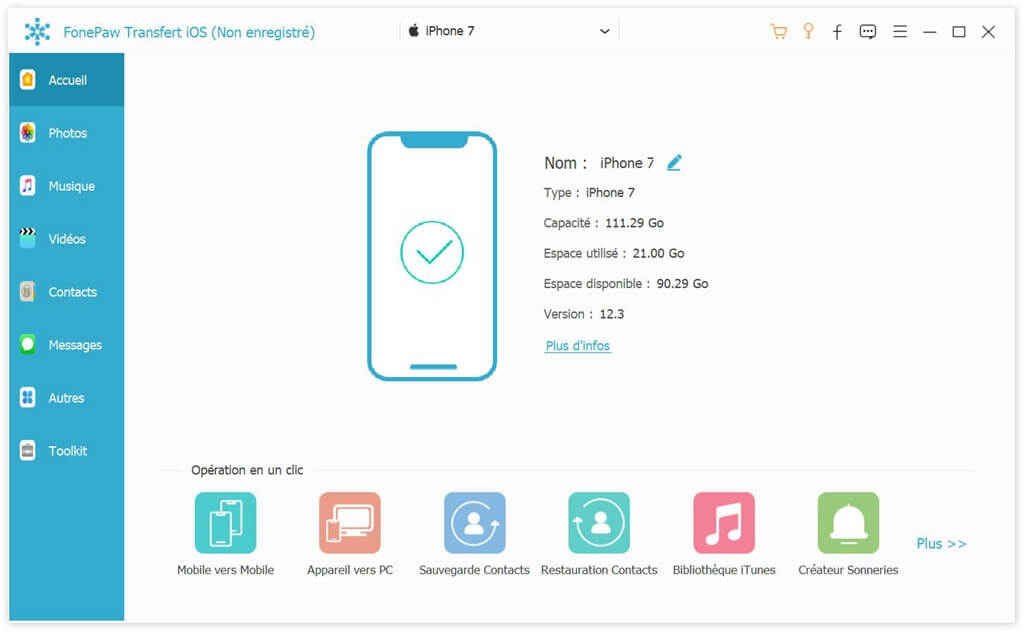
# Étape 2. Cliquez « Photos » pour voir les photos Viber dans pellicule
Choisissez « Photos » sur le côté gauche. Ici, vous verrez l'album tels que Pellicule, Photothèque, Vidéos, et autres album photo. Prenez « Pellicule » par exemple, cliquez sur « Pellicule » et toutes les images de l'album seront listés dans l'interface comme ci-dessous, marquez les photos de Viber que vous voulez sauvegarder et cliquez sur l'icône « Exporter vers le PC ».
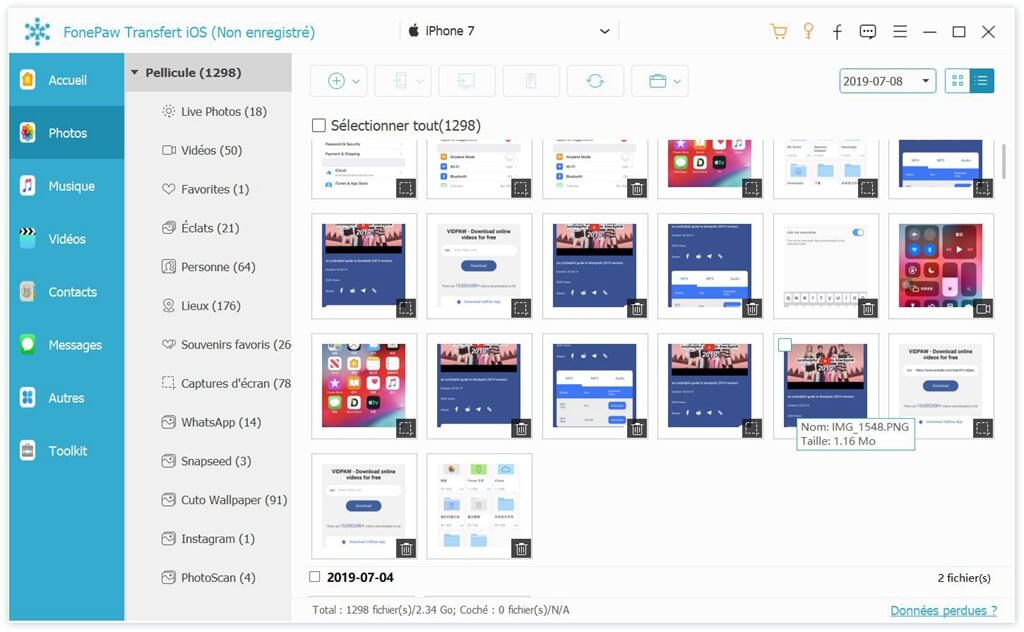
- Articles populaires
- Solutions pour récupérer les fichiers disparus après la mise à jour Windows 10
- [3 Solutions] Comment activer un iPhone désactivé ?
- Impossible d'importer des photos iPhone vers un PC (Windows 10/8/7)
- Comment capturer l'écran sur un ordinateur portable HP (Windows 7/8/10)
- 3 Méthodes pour capturer l'écran avec son interne sur Mac












